记录玩客云安装小雅alist以及配置过程
起名字什么的最烦了111 2024-10-05 17:37:00 阅读 71
写在前面
最近阿里云盘政策收紧,使得小雅alist的观看体验可能并不是很好,是否还想安装就由你自己决定吧
一.装备安装条件
在安装开始时,我们获取几个前置条件,由于小雅alist与阿里云盘存在联系,所以需要最取得阿里云盘的token、opentoken、以及folder_id。
1.token(32位)
获取这个token,首先需要打开alist官方文档,
打开看到了这个界面

点击获取token,生成一张二维码,用阿里云盘扫描授权后,再次点击按钮
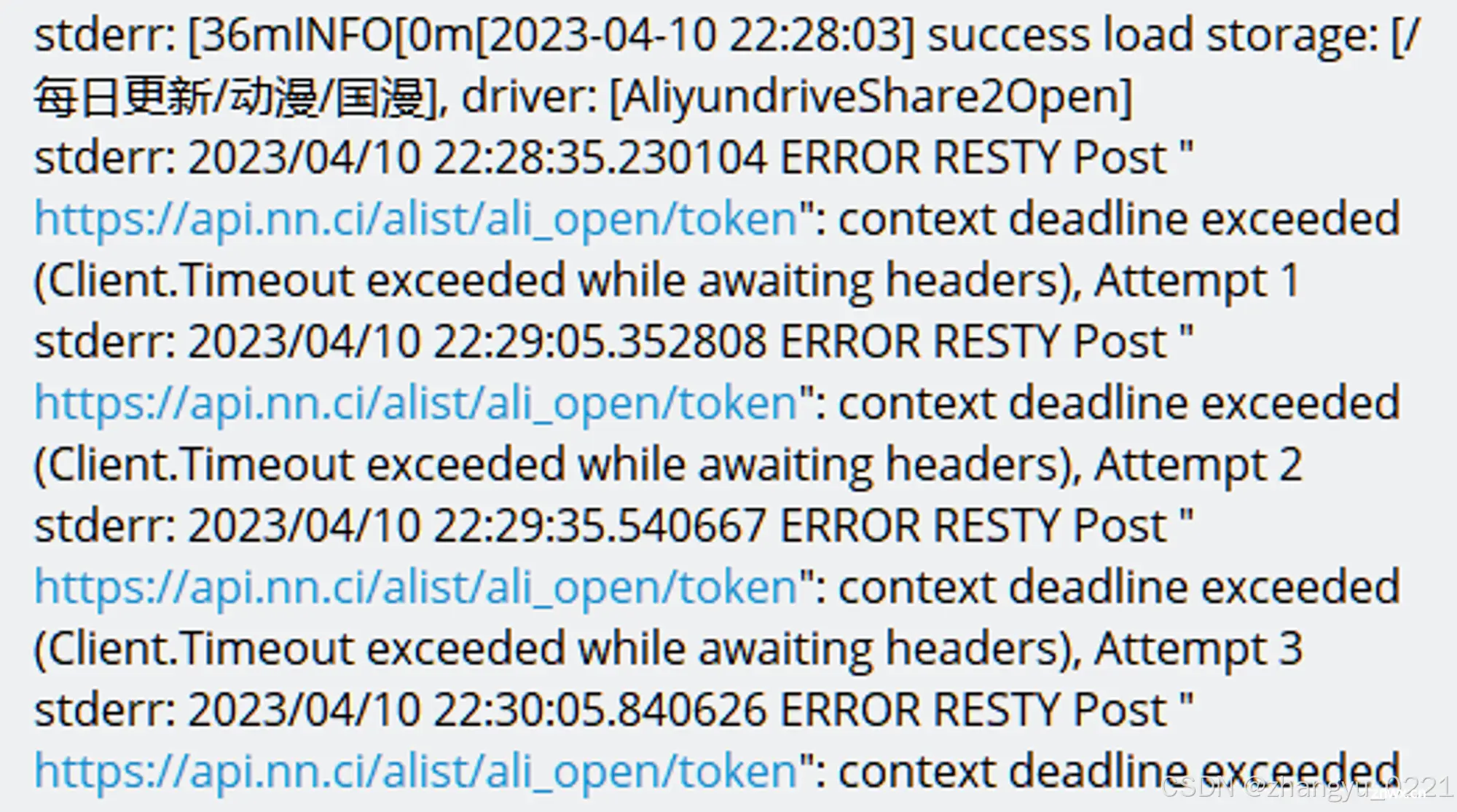
如图复制token备用
2.opentoken(335位)
获取opentoken,需要打开这个alist链接,这个链接也在文档中,为了方便所以引用在前面
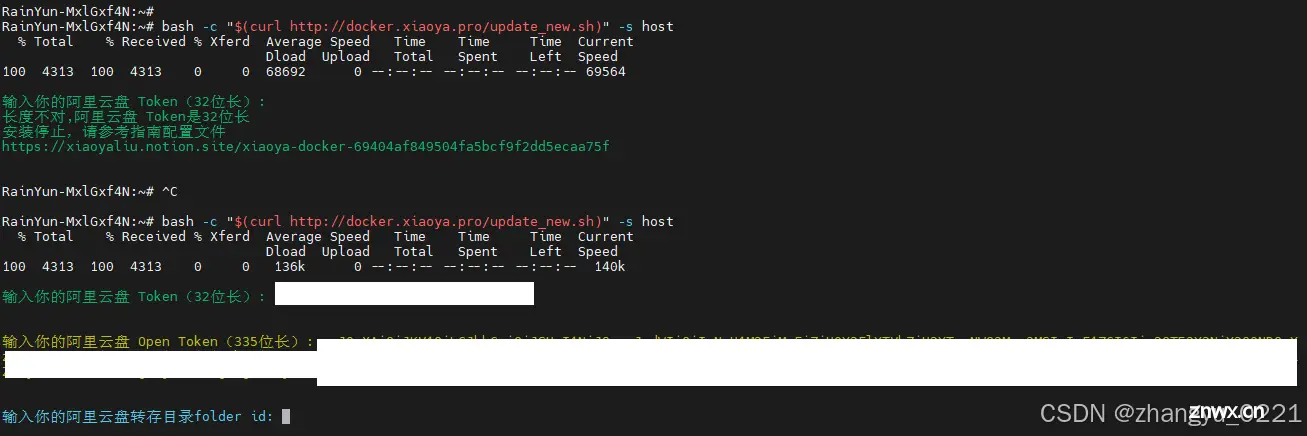
点击蓝色Scan QRcode
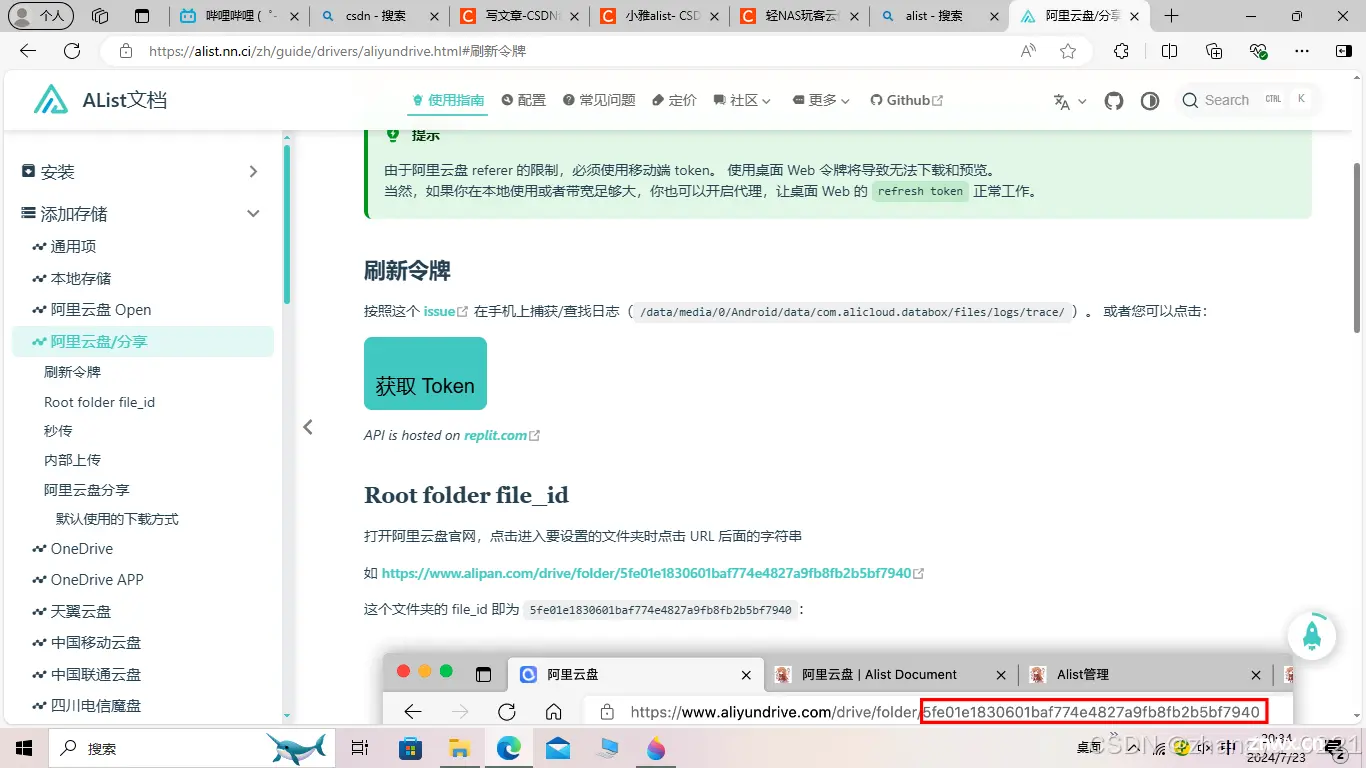
阿里云盘扫描后,(建议只授权资源库),授权后,点击I have scan,之后就会跳转到一个新页面显示所需token
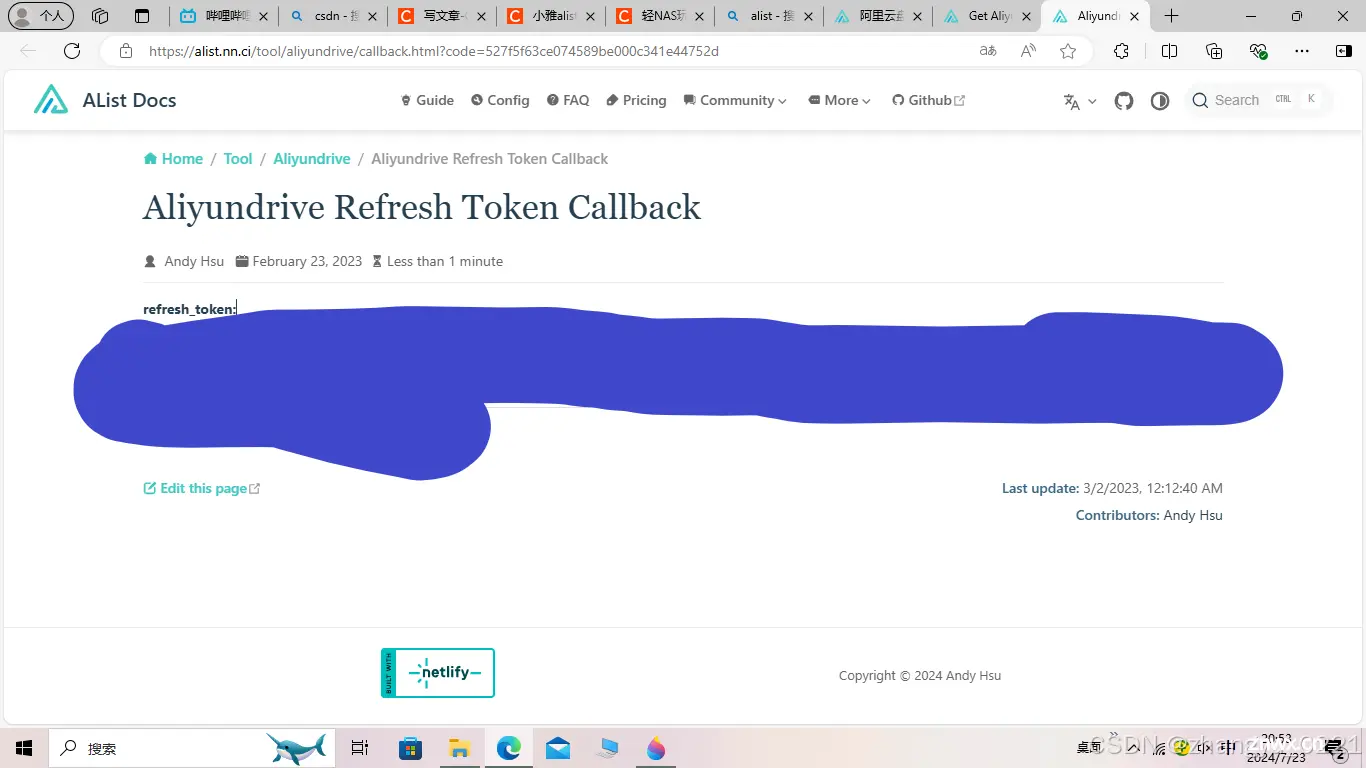
注意:以上两个token不要外传,还有授权可以在阿里云盘中取消
3.folder_id
关于这个电脑打开浏览器搜索阿里云盘网页并登录。
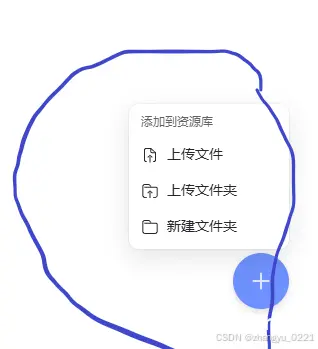
点击右下角加号,新建文件夹,完成后打开这个文件夹
点击复制顶部网址栏url,开始分割 folder_id

此处我引用文档中的图片,url可能与现在不相同,就我写文章时,其id任然为最后的一串字符(如果没有将文件夹中套文件夹的话)
二、安装
以上三个保存完之后就可以开始进行安装工作
ssh链接玩客云或服务器,我使用的是MobaXterm进行链接,直接使用windows的powershell也可以,但是需要进行一些简单的配置配置过程参考,如果直接使用powershell
只需要一条命令,但是如果是首次链接,需要先输入yes回车后输入密码,注意密码不会显示
<code>ssh 用户名@IP地址 -p 端口
由于我的玩客云已经进行了配置,所以此处用我的一个服务器进行演示,原理和步骤一样
接下来输入这条命令
bash -c "$(curl http://docker.xiaoya.pro/update_new.sh)" -s host
接再来会显示依次让你输入,token 、opentoken、folder_id
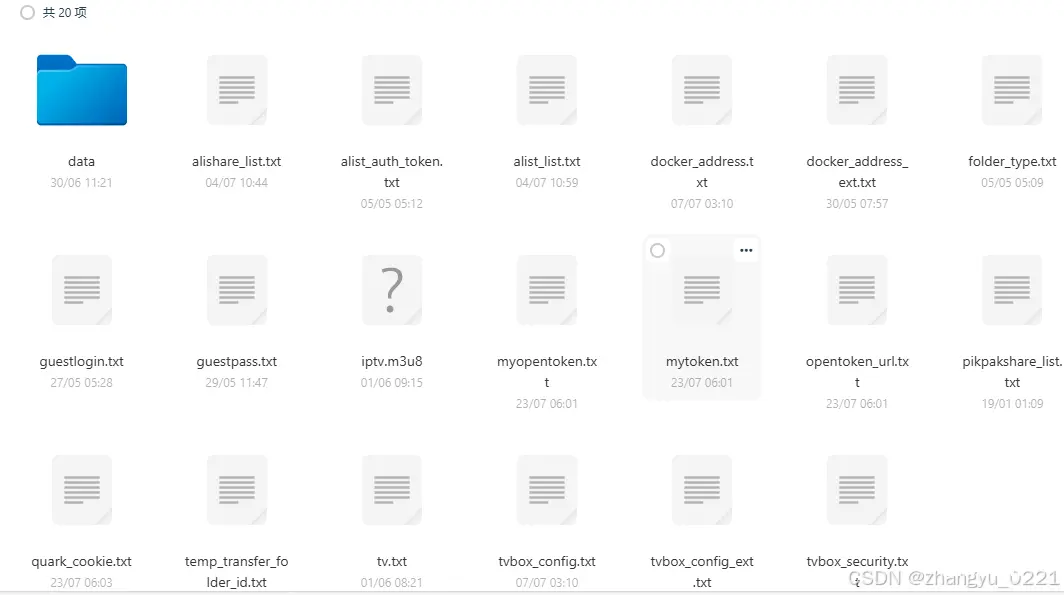
依次输入后等待一段时间,开始拉去镜像, 拉去镜像的进度条开始跑,注意,如果出现报错,则说明你需要对docker换国内镜像源,
等待一段时间后
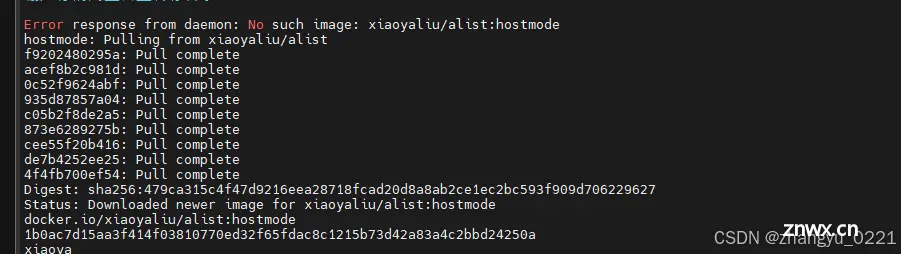
出现xiaoya则说明安装成功
三、检查
用浏览器打开你的IP+对应端口,及IP:5678
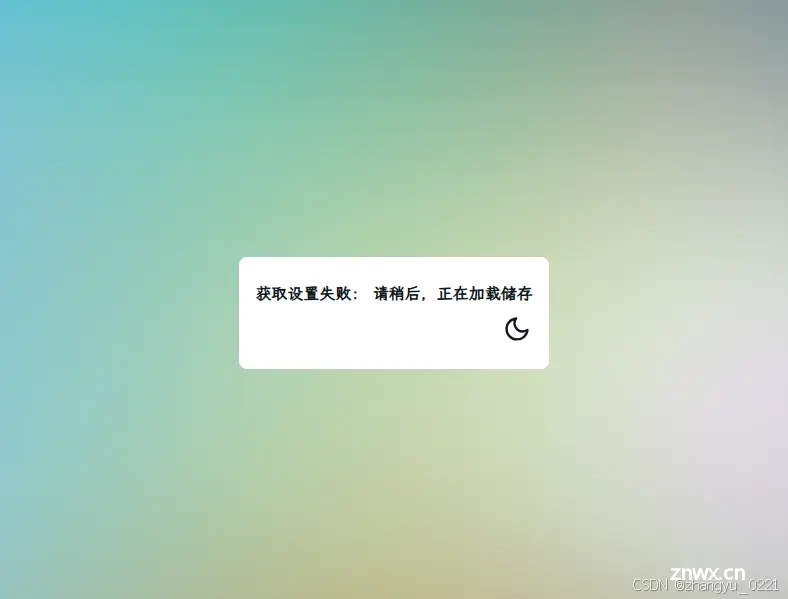
如果出现这张图片则说明安装成功,等待加载,一般加载时间是在1分钟-5分钟内,如果超过5分钟还没有完成,可能是短时间请求太多触发了阿里风控,具体情况可以使用
<code>docker logs -f xiaoya
如果log显示
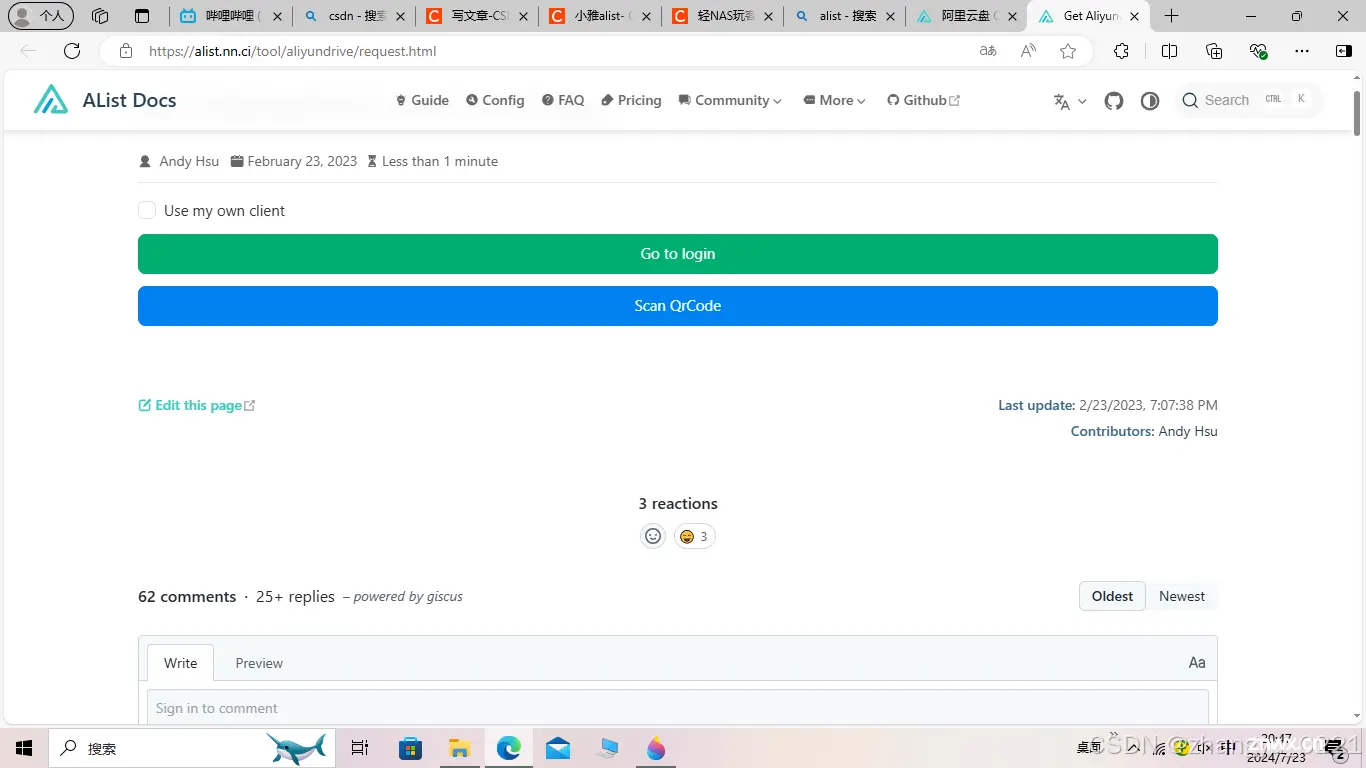
,则可能需要执行停止命令,等一个小时后测试使用
<code>docker stop xiaoya
如果 一直没有出现加载页面,那就需要进入/etc/xiaoya/目录下对token、opentoken、folder_id检查重新获取,并在对应txt文件中修改并执行重启命令
<code>docker restart xiaoya
四、最后
现在可以初步使用小雅alist了,当时仅仅是基础使用,后续我在更行一下,进行一些配置,比如开始登录验证,套娃挂载alist,挂载阿里云盘分享链接,夸克、115网盘配置、以及tvbox的配置。

类似图片中配置内容都会后续进行配置
声明
本文内容仅代表作者观点,或转载于其他网站,本站不以此文作为商业用途
如有涉及侵权,请联系本站进行删除
转载本站原创文章,请注明来源及作者。